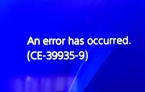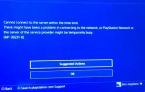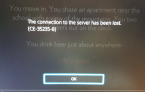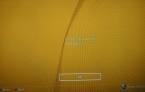Причины и способы решения ошибки WV-36350-7 на PS4
PlayStation 4 генерирует ошибки с соответствующими кодами, помогающими определить причину их появления и способ решения неисправности. Одной из самых распространённых ошибок является WV-36350-7. Частота появления кода существенно увеличилась после выпуска обновлений на PS4. Приставки со свежими обновлениями на 60% чаще сталкиваются с проблемой.
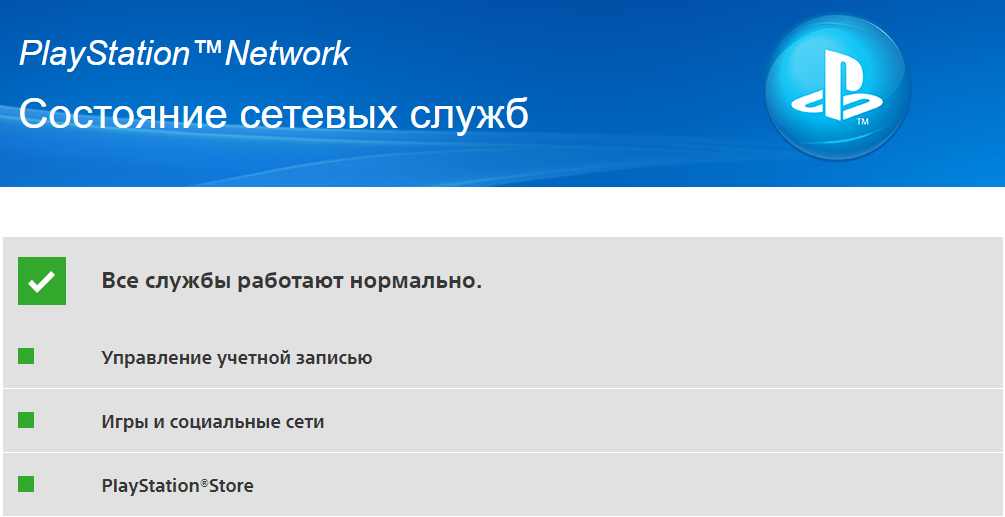
Содержание
Причины сбоя
Первопричина появления кода WV-36350-7 заключается в проблемах с подключением к сети. Спровоцировать ошибку могут следующие причины:
- отсутствие интернета по вине провайдера;
- неправильная настройка Wi-Fi маршрутизатора;
- одноразовый сбой в роутере;
- устаревшая прошивка Wi-Fi роутера;
- конфликт приложения или иная причина системного нарушения на PlayStation 4;
- физическая поломка Ethernet-разъёма на роутере;
- перебой кабеля интернет в помещении или снаружи;
- блокировка доступа приложения к сети встроенным брендмауэром.
Диагностировать конкретную неисправность достаточно сложно. Лучший способ восстановить работоспособность приставки или конкретного приложения – воспользоваться следующим алгоритмом действий.
Способы решения неисправности
Для восстановления правильной работы приставки и устранения кода WV-36350-7 стоит начать устранять временные сбои, затем перейти к более серьёзным программным неисправностям и в крайнем случае – решить физические неисправности. Алгоритм составлен по принципу: начиная от наиболее простых и вероятных способов, и заканчивая сложными.
Ребут PlayStation 4
Однократный системный сбой на приставке легко устранить перезагрузкой системы. Можно выполнить с помощью кнопки на корпусе или через интерфейс системы.
Выполнение диагностики подключения
Чтобы запустить диагностическую утилиту, следует:
- Выбрать пункт «Настройки».
- Следовать в раздел «Сеть».
- Нажать на элемент «Проверить соединение с Интернетом».

Часто метод помогает устранить проблемы в системе PS4.
Перезагрузка Wi-Fi маршрутизатора
Самой частой причиной потери интернета являются сбои в роутере, а простейший способ их решить – перезагрузить его:
- Перевернуть маршрутизатор обратной стороной к себе.
- Слева, справа от разъёмов (реже снизу корпуса) вынесена специальная кнопка, часто имеет надпись «Hard Reset». Следует нажать на неё и удерживать кнопку порядка 10 сек, о начале перезагрузки сообщит мигающий индикатор работы маршрутизатора.
- Открыть любой браузер и ввести 192.168.0.1, 192.168.0.2 или иной домашний адрес (указывается в документации и на наклейке).
- Указать логин и пароль (стандартный admin).
- Установить правильные настройки роутера. У каждого провайдера настройки разные, он должен предоставить лист с подробной инструкцией.
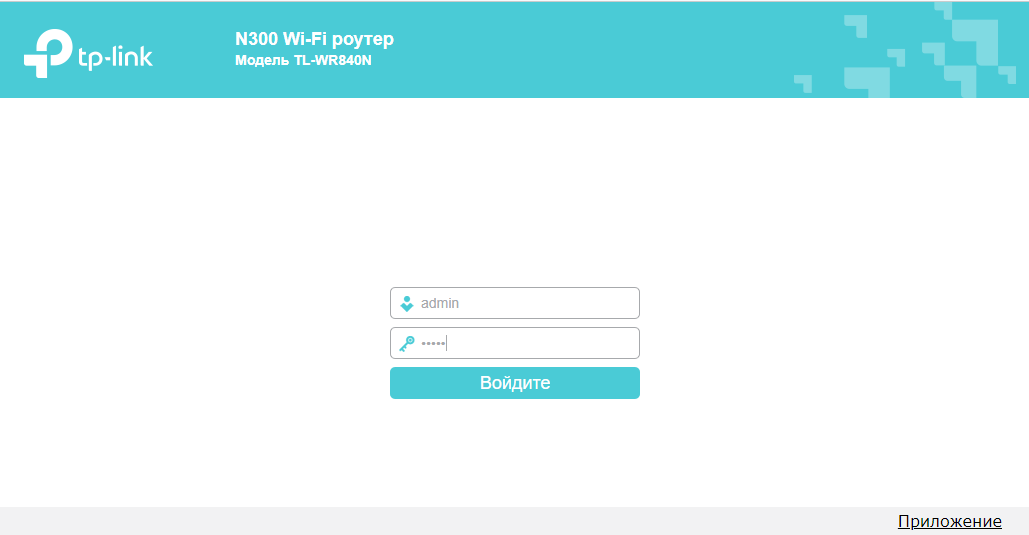
Важно! Интернет от провайдеров, использующих современные DHCP-сервера, не нуждается в дополнительной настройке после жёсткой перезагрузки.
Повторное подключение к маршрутизатору
После сброса настроек следует выполнить повторное подключение к сети, так как пароли и название могли измениться. Переподключение часто устраняет проблемы с доступом к DNS-серверу и недоступной маской-подсети.
Как выполнить:
- Нажать на «Настройки».
- Перейти в раздел «Сеть».
- Кликнуть на «Установить соединение с Интернетом».
- Ввести пароль (если он есть и был изменён).
Если появляются дополнительные шаги подключения, запись об этом содержится в инструкции к роутеру.
Обновить прошивку Wi-Fi маршрутизатора
Устаревшая версия прошивки часто приводит к непредсказуемой работе роутера, её следует периодически обновлять. Способ выполнения обновления отличается у каждого производителя, но общий принцип идентичный:
- Скачать прошивку с официального сайта производителя.
- Распаковать её, изъяв из архива (если загружалась в ZIP- или RAR-файле).
- Перейти в раздел «Обновление», «Версия» или подобный через браузер по пути 192.168.0.1
- Указать путь к загруженной прошивки и запустить процедуру обновления.
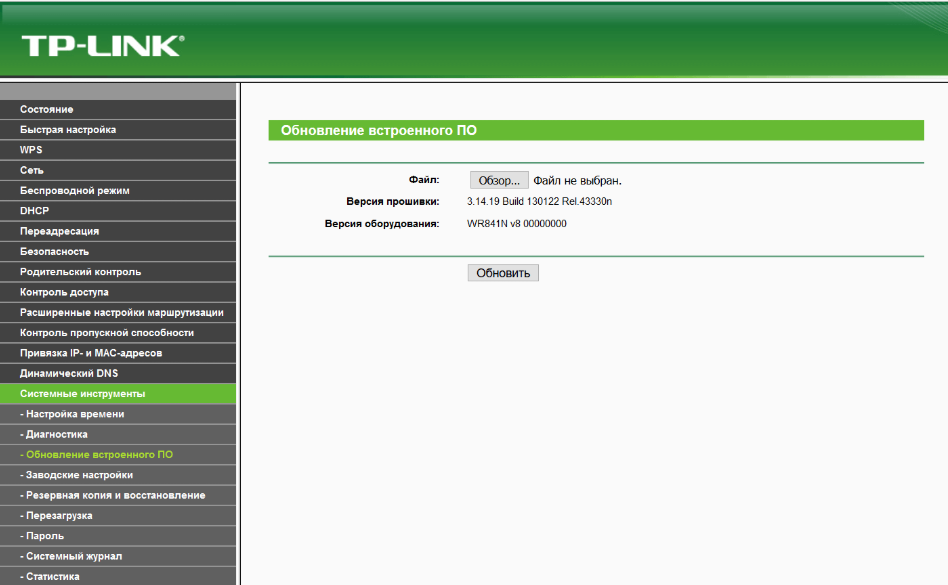
Проверка работы брандмауэра
Встроенная система безопасности или сторонний антивирус могут блокировать подключение к сети отдельных приложений. Следует найти установленный брандмауэр (антивирус) и проверить, что он не блокирует доступ к основным портам:
- UDP: 3478, 3479;
- TCP: 80, 443, 3478, 3479, 3480.
Проверка статуса сети PlayStation™Network
Если ошибка WV-36350-7 появляется при невозможности подключения к службе, находясь вне сети PlayStation™Network, следует выполнить проверку работоспособности службы:
- Кликнуть на иконку «Настройки».
- Сделать клик по разделу «Сеть».
- Нажать на строку «Узнать статус службы PlayStation Network».
Временная недоступность сети Network
В данной ситуации пользователь не может ничего предпринять, лишь проверять статус по указанному в прошлом пункте алгоритму или переходя на официальный сайт. Ресурс доступен с любого устройства и сразу показывает доступность сети PlayStation™Network.
Физические поломки
Аппаратные неисправности могут возникнуть из-за перебоя кабеля Ethernet, поломки маршрутизатора, выход из строя RJ-45 разъёма, гнезда на роутере. Устранить перечисленные проблемы собственноручно весьма сложно, лучше вызвать мастера от провайдера.